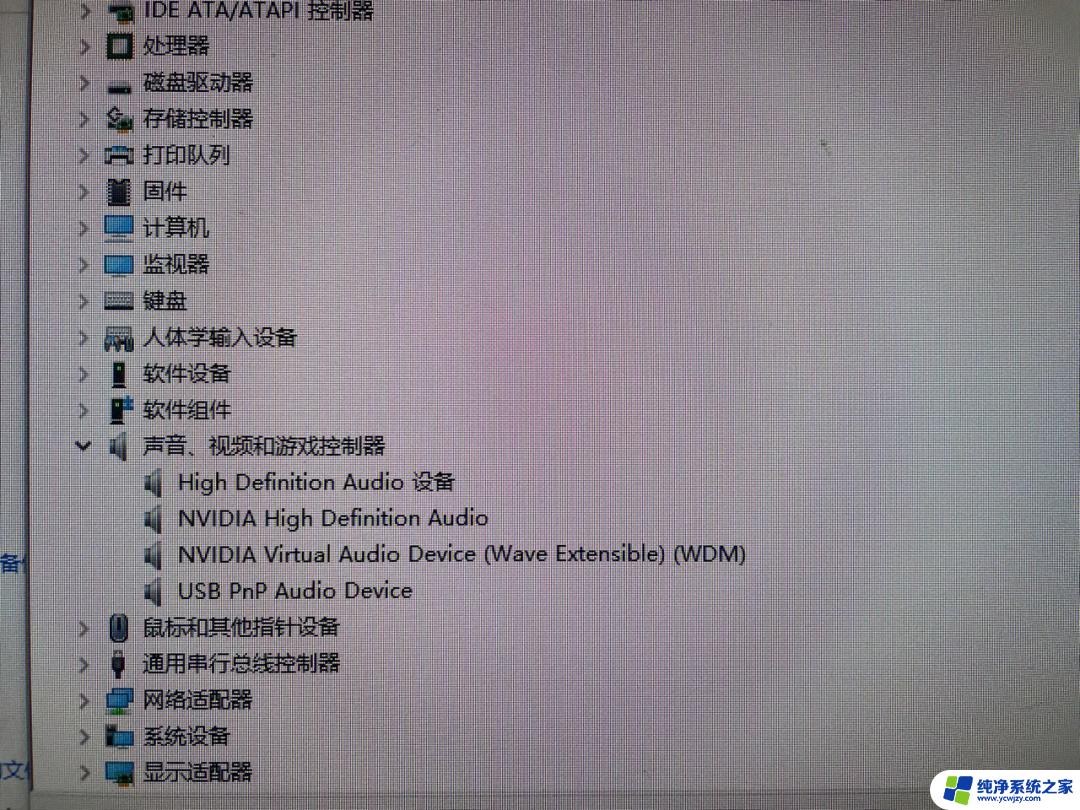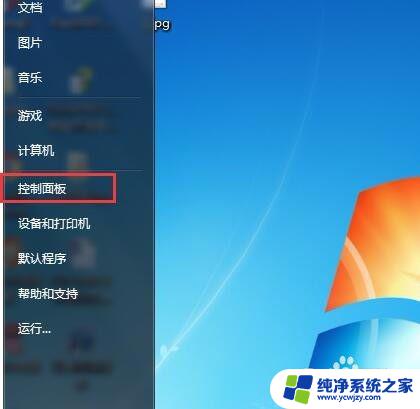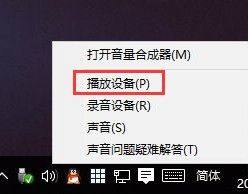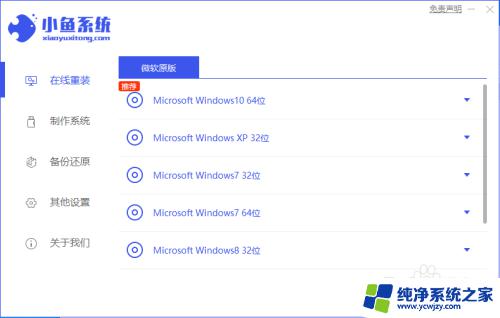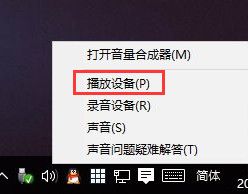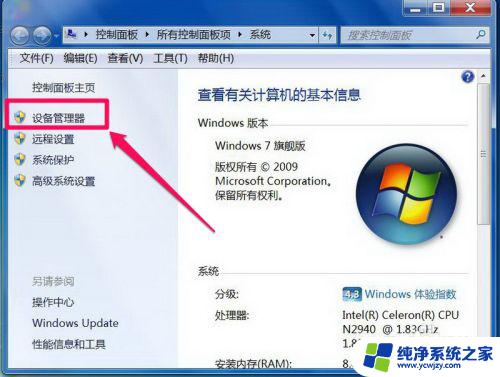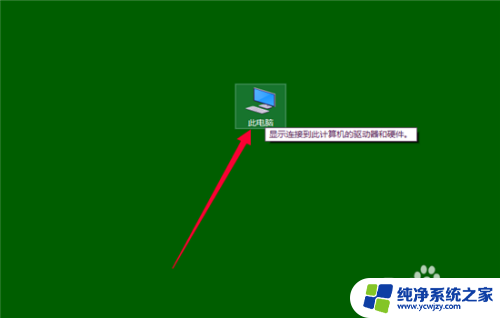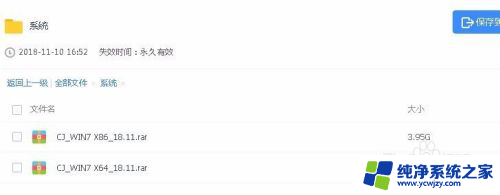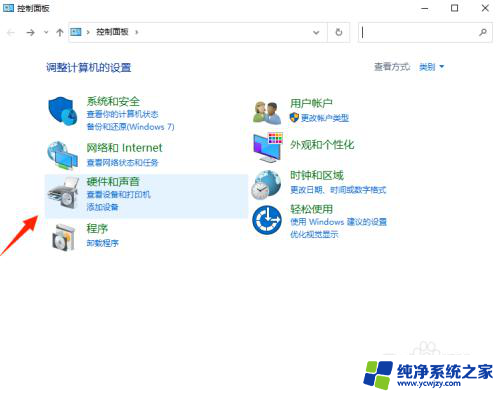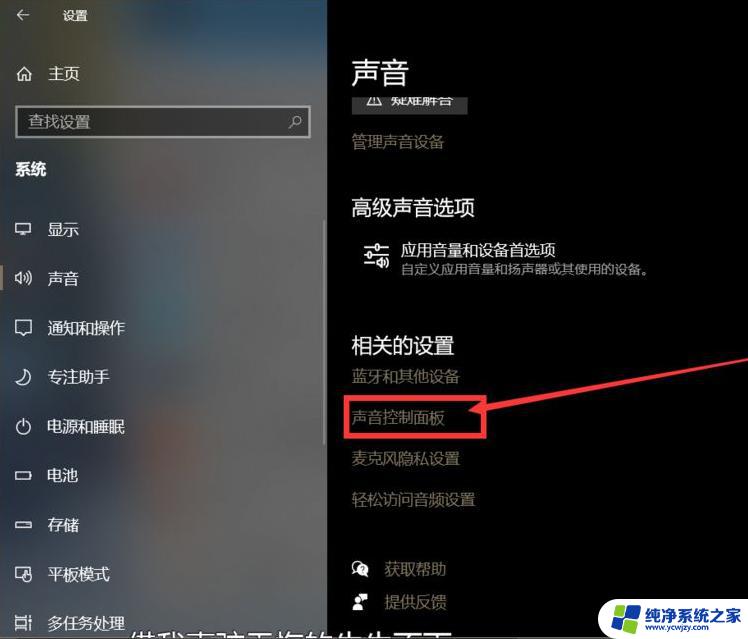电脑重新装系统没有声音怎么办 win10系统重装后没有声音怎么办
电脑重新装系统后没有声音,是许多人在使用Windows 10操作系统时常遇到的问题,当我们重新安装操作系统后,有时会遇到声音驱动程序未正确安装或设备驱动程序不兼容的情况。在这种情况下,我们需要采取一些措施来解决这个问题,以确保我们的电脑能够正常发出声音。本文将为大家提供一些解决方案,帮助大家重新获得系统声音。
方法如下:
1.设置声音相关属性。
在win10系统桌面上,声音图标。右键,声音。进入声音,扬声器这样的设备。双击打开属性窗口,在级别选项卡中,要保持喇叭状的按钮为正常状态;
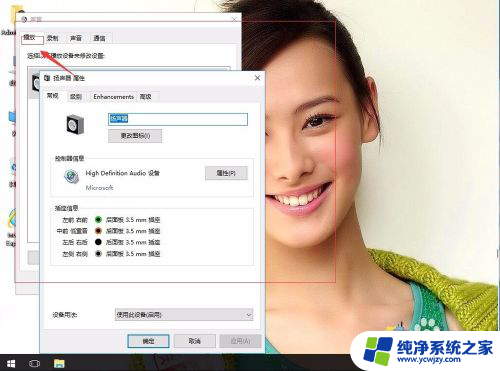
2.设置麦克风相关属性。
如果是麦克风没声音的情况,就进入录制选项卡中的级别一栏。保持声音样的图标为正常状态;
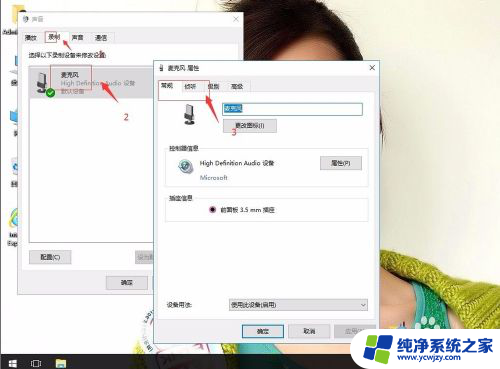
3.检查声卡驱动是否有问题。
单击此电脑,右键属性。进入设备管理器,查看声音、视频和游戏控制器一项中是否有带有黄色或红色叹号的项。如有过,请尝试更新声卡驱动;
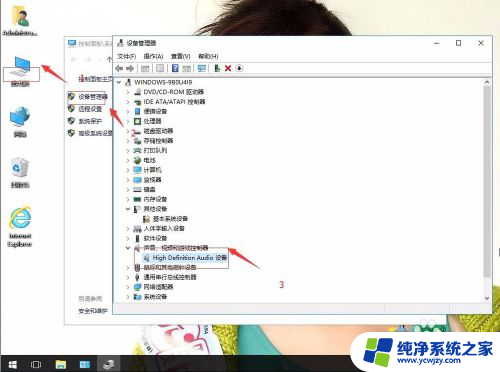
4.上面还没有解决的话。返回win10桌面上,开始菜单。右键,运行。
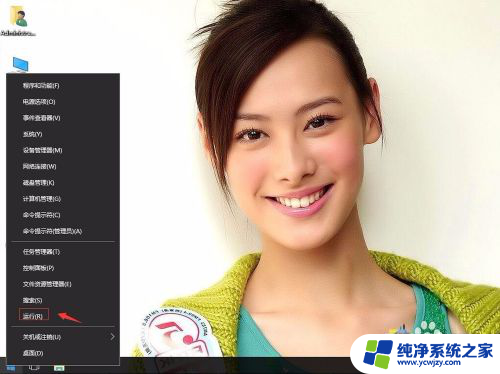
5.输入services.msc,确定。
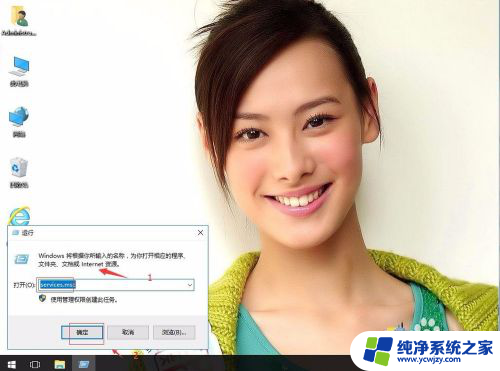
6.在服务中,找到Windows Audio服务。
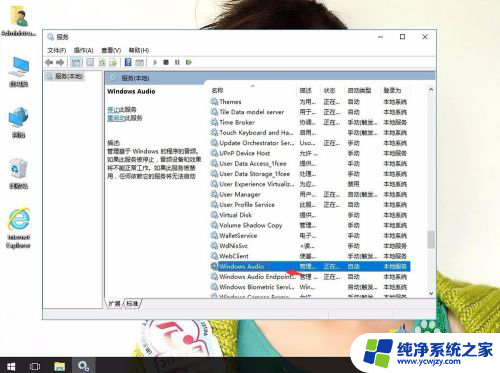
7.右键,属性。
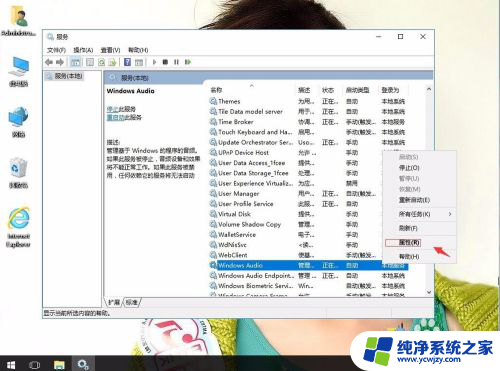
8.启动类型为自动。单击启动。然后再应用,确定。
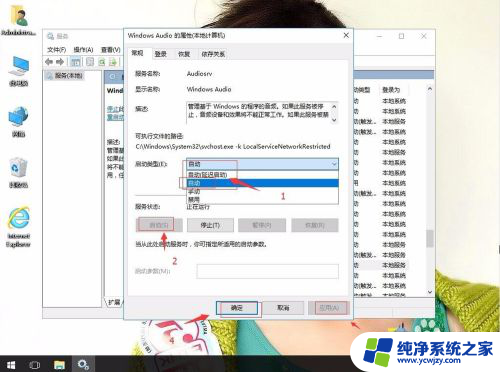
以上是关于电脑重新装系统后无声音的解决方法,如果您需要的话,您可以按照以上步骤进行操作,希望对大家有所帮助。